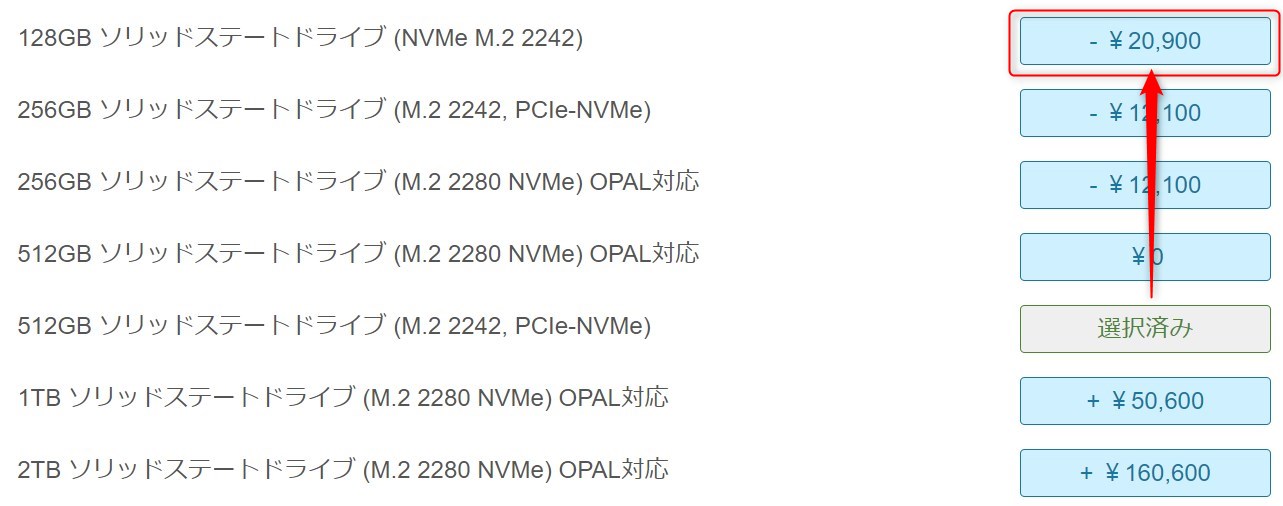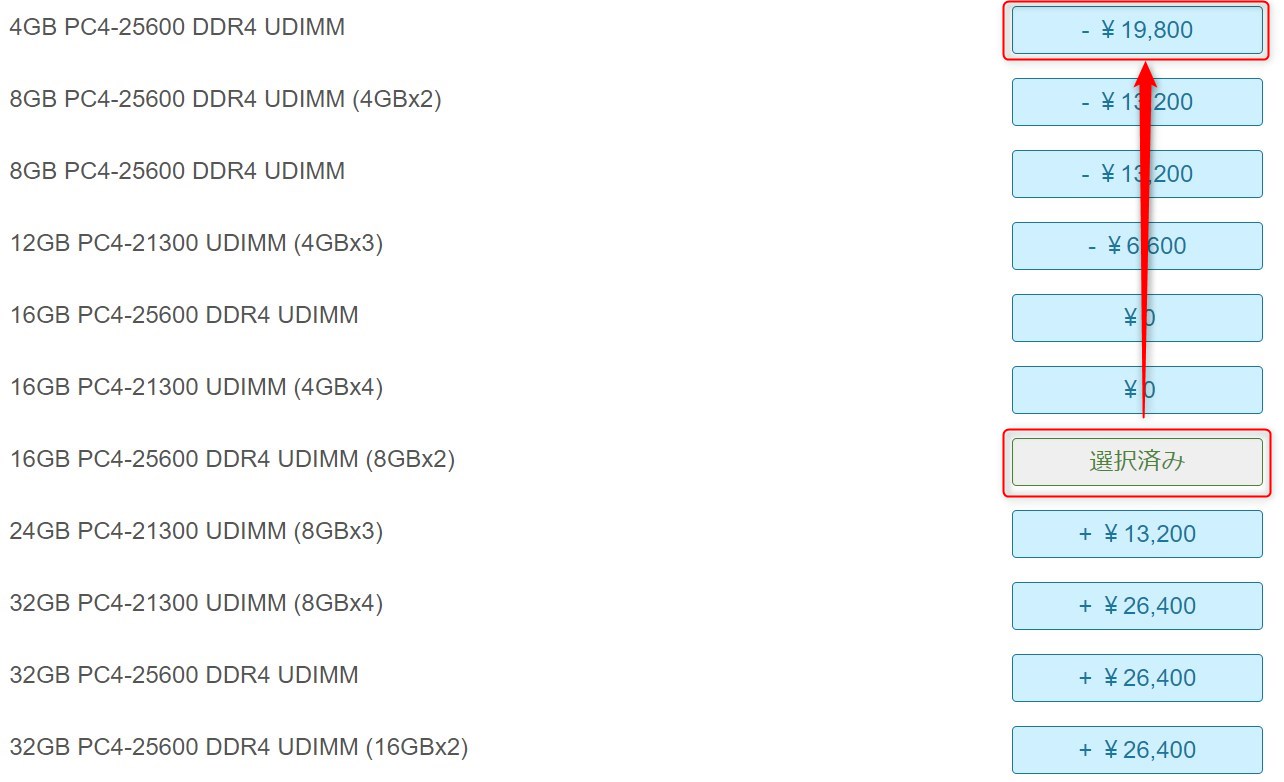新しい仕事用パソコンを買いました。Lenovoの高コストパフォーマンス機「ThinkCentre M75s Small Gen2」です。機種選定に至るまでの考えや買い方をご紹介します。
~ 目次 ~
外出が減りデスクトップパソコンが欲しくなる
前の機種を購入した際の顛末は
ThinkPad X1 Carbon (2018)をポチった。あわせて買ったSSDや充電機器など
こちらに書きました。3年前ですね。この時のパソコン購入の根本的な考え方は
「取材先から帰宅する前にカフェなどで仕事をするだろうから、外出先でも自宅でも同じ環境で快適に仕事ができるよう、高機能で持ち運び安いノートパソコンを買おう」
というものでした。当時はそれで全然問題がありませんでしたし、購入して2年くらい、それでほとんど問題はなかったのです。
しかし、コロナで環境は一変。外出の取材は減り、取材をしたとしてもカフェで追加の仕事をしないようになったんですよね。また、外出が減った代わりがどうなるかというと、ZoomやGoogleMeet、Teamsのようなオンライン会議ツールを使ったリモート取材が増えたのです。こうなるとパソコンのニーズは変わります。持ち運びの快適さは不要で、性能が高い方がありがたい、というニーズになります。
そのニーズが高まったころ、2年ほど使って様々なアプリケーションを入れたり削除したりしてきたThinkPadはどうにも動きが遅く感じられるようになってきました。
- オンライン会議ツールが気持ちよく使える環境でないと取材もままならない
- 可能ならマシンの再インストールをしたいが、メインマシンをぽんとリカバリーするのはリスクある
- どうせなら今後の可能性も見据えて、簡単な動画編集くらいはできるスペックにしておきたい
このあたりが頭をぐるぐるし、まあとりあえずコストパフォーマンスの良いデスクトップパソコンがあるなら、そこに切り替えようかとという考えに至りました。同じ価格ならノートパソコンよりデスクトップパソコンの方が性能を高くできるもの。購入3年ほど経ったこともあり、仕事パソコンとしては買い換え時でもありました。
マシンを選ぶ

さて、だったらどんなデスクトップパソコンを買うかということを考えていました。
最初はベアボーンキットを検討していた

当初検討していたのはベアボーンキットです。ベアボーンキットというのは、ケースやパソコンの中心的な基盤などだけをセットにしたもの。CPUやメモリー、SSDなどは自分が好きなものを選択し、パソコンをくみ上げていきます。
既製品ではなくパーツにメリハリをつけることで、必要な部分にお金をかけ、重要でない部分は安く済ませることでコストを抑えられるかなーと。
いろいろブログやYouTubeをあさっていくうちに目に留まったのが、DeskMini X300、DeskMini H470というベアボーンキット。
X300はAMDという企業のCPUに、H470はインテルのCPUに対応したベアボーンキットです。多少の価格差はありますが、それぞれ僕が購入を検討していた時点で22,000円くらいの価格感でした。
さて、ベアボーンキットにはおよそですが
- CPU
- SSD
- Memory
- 必要なら無線LAN&Bluetooth(だいたいワンセット)
- Webカメラ(ノートパソコンにはカメラ付いていたけれどなくなるので)
- Windows10 Home 64bit
- ビデオカード(できればCPU内蔵のもの。外付けは避けたい)
- キーボードとマウス(必要なんですがこの記事では省略します)
あたりを揃えると、パソコンとして組みあがります。ざっくりですが、
- ベアボーンキットが22,000円くらい
- SSDは1TB程度で15,000円弱
- Memoryは32GB程度で20,000円弱
- 無線LANは多分5,000円くらい
- Webカメラはピンキリだけど5,000円くらい
- Windows10は13,000円くらい
と、予算と性能の当たりを付けており、これで合計80,000円くらい。これにCPUをくっつけていくらになるかなあ、という算段でおりました。僕のニーズだと、中の下くらいのスペックがあればまあ作業ができて、それより良ければ良いほど作業が快適になるだろうという感覚。
AMDならRyzen 5シリーズ・インテルならCore-i5シリーズより上で価格感の良いもの、を探していたのです。まあこれはピンキリになりますが、自分の予算感では20,000円くらいで済ませたいと考えると、インテルのCore-i5シリーズにするのが無難なのかな、CPUは遅かったら後で買い換えればいいか、などと考えていたのです。
Lenovoは機能は高く価格は安かった
そんなこんな調べものをしている中で、もう一つ良く見かけていたのが、LenovoのThinkCentre M75s シリーズ。めっちゃコストパフォーマンスが良いというブログやYouTubeがわんさか出てくる機種だったのですが、動画を見た当初は、ああ、アフィリエイターが儲かる案件だからみんな宣伝しているのね、と思い込んでいてあまり相手にしていなかったんですね。
なんでも、楽天リーベイツというサービスに登録したうえで購入すると実質お安い、みたいな内容で、ああ、楽天とLenovoからアフィリエイトのお金が入ってくるのかぁ。だからみんな熱心に勧めているのね。なんて思っていたくらいですから。まして、僕が見ている段階で楽天リーベイツの高ポイントキャンペーンは終わっていましたし。
でも、その思い込みを取っ払って純粋にLenovoの構成だけ見てみたら、これがコストパフォーマンス良いんですよ。
たとえばThinkCentre M75s Small Gen2の購入画面から
ThinkCentre M75s Small Gen2:プレミアム
を選択して構成を見てみると、CPU本体だけで46,000円ほどするRyzen 7 4650GというCPUが搭載されたパソコンのセット一式が95,000円で買えます。
で、さらにここから構成を変更。メモリとSSDを容量の低いものに変更し、浮いたその差額で自分で購入し装着。そうすることで性能を上げながら価格を抑えられます。
メモリの予算は約20,000円としていました。20,000円構成を下げて20,000円の買い物をするのですから金額は同じですが、16GBが32GBになります。
SSDは15,000円程度で1TBと考えていましたが、512GB(約0.5TB)のSSDを削除したら20,000円浮きました。差し引き5,000円得なうえに1TBになります。
となり、およそ90,000円でRyzen 7シリーズを搭載したパソコンを準備できることが分かったんですよね。ベアボーンキットでRyzen 7を選択したら、おそらく120,000円くらいはかかっていたと思います。
この構成や価格に満足できたので、ThinkCentre M75s Small Gen2の購入を決めました。多分、予算10万円でそろえる仕事用パソコンとしてはまあまあ良いレベルになっているかと。
ただし、実際はヤフオクで新品を購入しています。Lenovoのパソコンは納期が読みにくいのが難点。記事執筆時に見た納期は2か月以上後、でした。これが短縮されることもあるようですが、確約できません。
買うと決めたらぱっと買いたかったことと、不要な構成が削除されており、想定価格からほとんどずれがない新品が出ていたため、購入のメリットがとても大きかったからです。近く行われる取材に間に合わせたい、という目的もありましたしね。
ヤフオクは出物があるかわかりませんし、業者さんが信用できるかどうかも場合によって変わります。慣れていない方にはおすすめしませんが、狙った製品をお得に買えるケースもあるので、チェックするのもありだとは思います。
10万円程度でそろった新パソコンは快適そのもの
10万円程度でそろったパソコンは、快適そのものです。購入後のパーツの組み換えやWindows10の再インストールも楽しく行えました。Zoomのミーティングも一度やってみましたが、以前のストレスがなくなっておりました。
作業効率が上がりそう!というのが目に見えて分かった効果でしたので、いろいろ頑張っていかなあかんなあ!と思っているところです。精進します。
別途購入したパーツなどは別記事でご紹介しますね